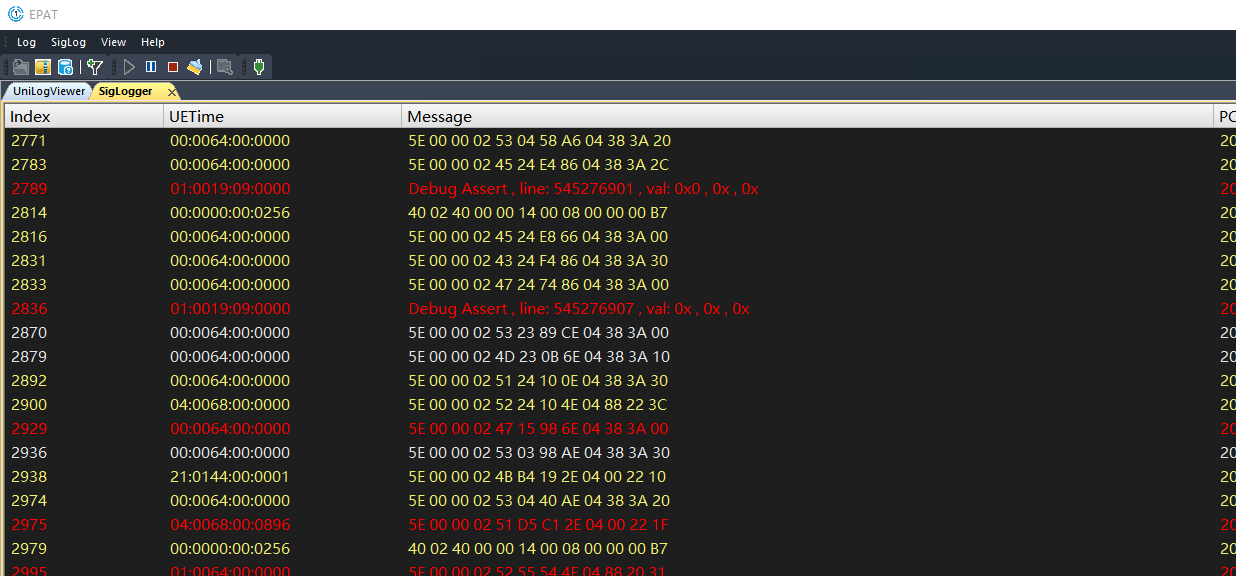EIGEN平台Log工具使用说明
EIGEN平台AP、CP Log的抓取和dump文件的导出,都是使用EPAT工具。本文将介绍如何使用ArmLogel工具来抓取AP和CP Log,以及如何导出dump文件。
概述
工具简介
EPAT是用于抓取和分析EIGEN平台模组log的工具,可在线实时抓取分析,也可以离线分析。同时支持pcap和dump文件的导出功能。
软件安装
EPAT为绿色免安装软件,只需要将工具压缩包解压到电脑某个目录下即可。需要注意,解压路径中,不要包含中文字符,否则可能导致工具无法正常运行。解压后,进入到工具的Bin目录下,执行EPAT.exe 即可打开该工具。
EPAT需要VC MFC DLLs,如果第一次运行EPAT失败,请安装执行Bin目录下的vc_redist.x86.exe文件。
运行环境
EPAT支持在Windows7/8/10系统上运行,计算机内存应在2G以上,处理器建议酷睿i3以上。
硬件连接
抓取log之前,用户应做如下准备:
确认已经安装EPAT平台模组的USB驱动程序。
使用USB数据线连接模组和计算机。
模组上电运行。
进入计算机的设备管理器界面,如果USB驱动程序加载正常,应该可以看到下图所示的几个端口:

图中几个端口的作用如下:
- Quectel USB AT Port:该端口用于发送AT指令,是专用AT端口。
- Quectel USB Diag Port:该端口用于AP/CP log的抓取以及dump文件的导出。
- USB 串行设备:对于QuecPython固件而言,该端口是python的REPL端口,用户可通过该端口执行一些python代码。 需要注意的是,不同的平台,python的REPL端口名称可能是不同的。如果用户不清楚哪个端口是python的REPL端口,可以咨询我司的FAE进行确认。
使用指南
确认设备与PC硬件连接正常,并且所有USB端口枚举成功,接下来就可以进行软件工具的配置和使用。
AP和CP日志抓取
步骤1:打开AP Log工具
进入EPAT工具的根目录,双击EPAT.exe,打开EPAT工具:

打开EPAT工具后,会先弹出如下窗口,让用户选择在线还是离线模式:
Serial Device:该选项表示在线模式,即直接从串口设备上实时抓取。
Select From Local Files:该选项表示离线模式,即从计算机本地加载log文件。
这里我们选择第一个“Serial Device”模式,然后点击“OK”。
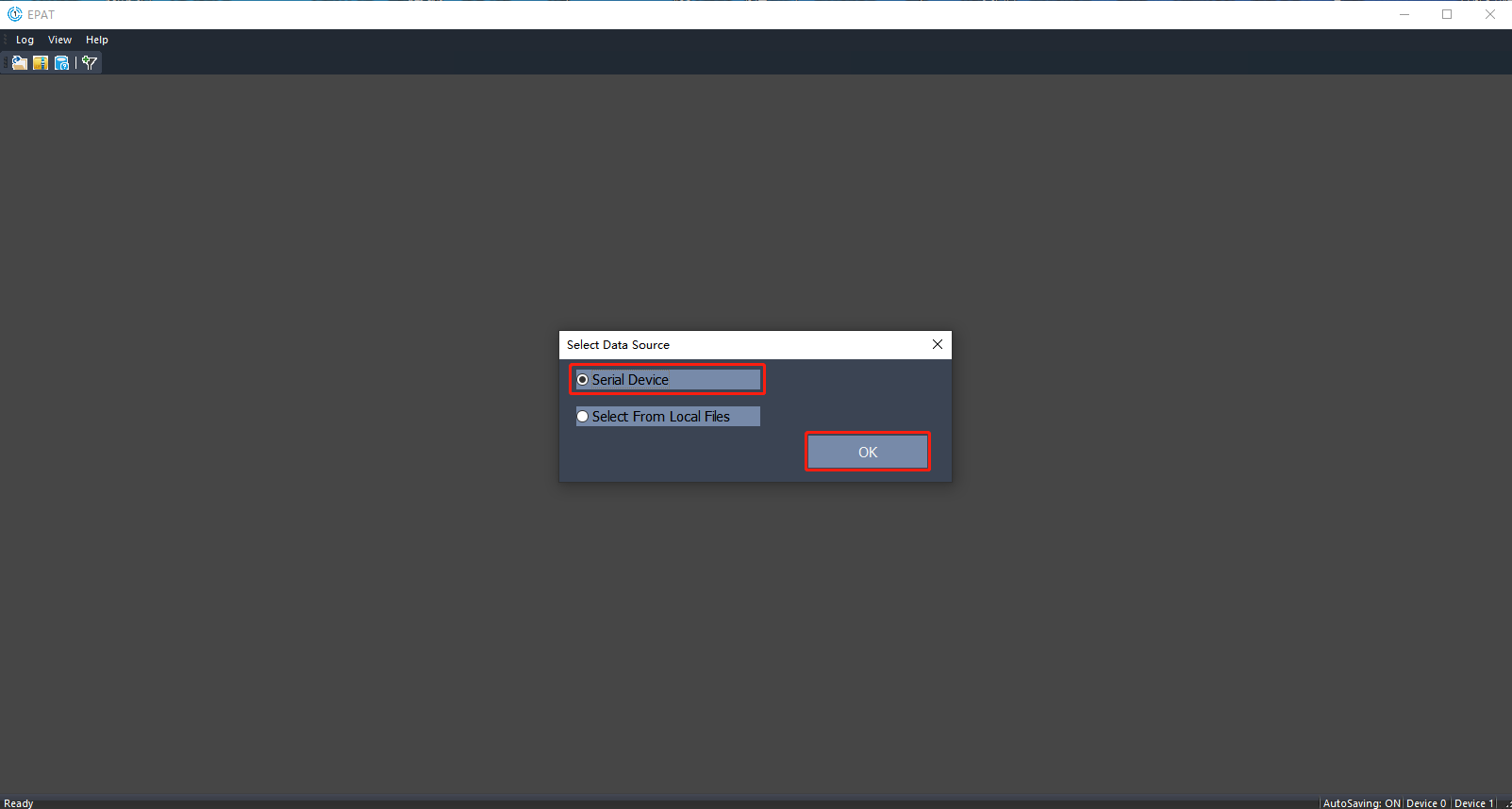
步骤2:端口参数配置
点击工具栏的如下图中①处的按钮,弹出“Device Selection”窗口。
点击②处的“Setting”按钮,弹出“Communications Settings”窗口。
点击③处选择“Quectel USB DIAG Port”端口。然后依次点击④和⑤处的“OK”按钮。
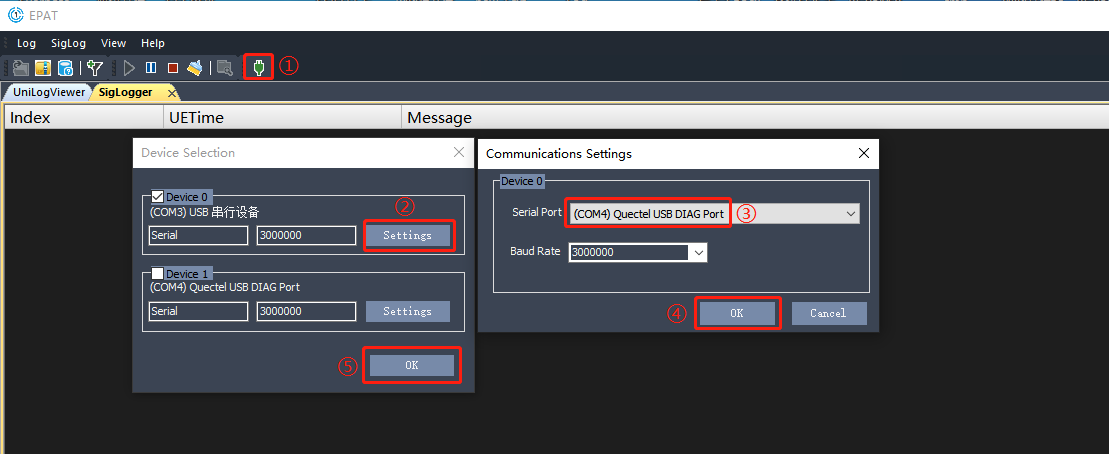
步骤3:DB匹配
步骤2中端口参数配置完成后,工具会自动打开并连接USB端口,此时应该可以看到工具窗口中有log开始输出,如下图所示:
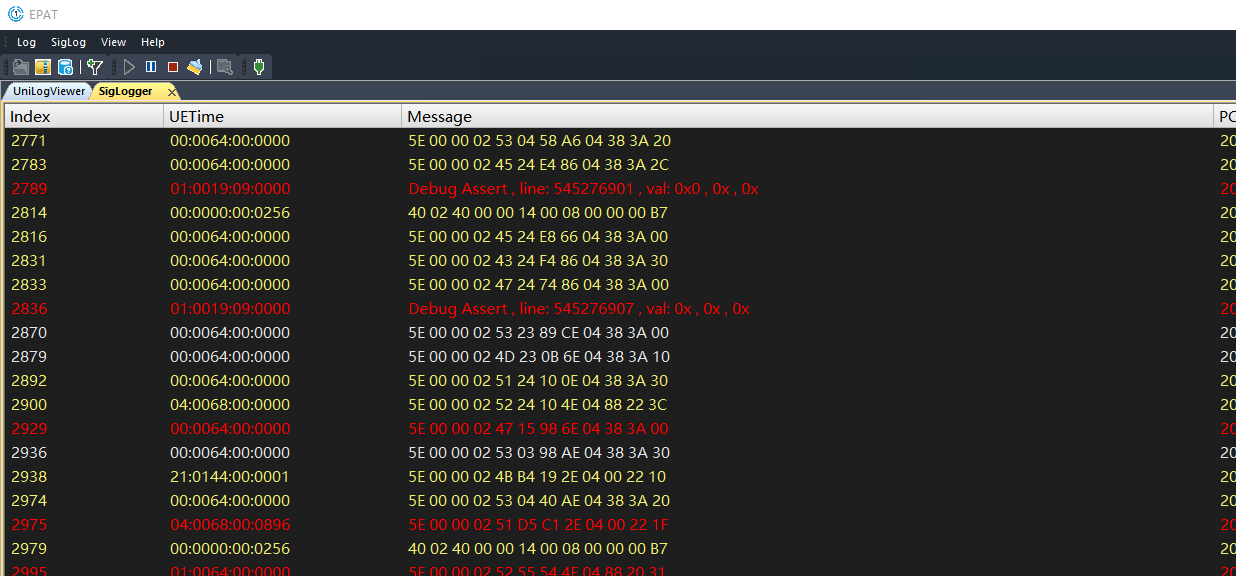
因为没有匹配DB文件,所以输出的log基本都是处于未解码的状态,为了看到解码后的明文log,我们需要先匹配DB文件,具体操作如下:
点击图中①处的按钮,弹出“State”窗口。
点击“State”窗口中②处的“Update”按钮,弹出“CheckVersion”窗口。
点击“CheckVersion”窗口中③处的按钮,在弹出的窗口中选择模组当前固件所对应的DB文件,如④处所示。选中后点击“打开”。
点击“CheckVersion”窗口中⑥处的“Update”按钮,然后点击⑦处的“Close”按钮。如果匹配成功,应该可以看到“State”窗口中的指示灯变成绿色。
点击“State”窗口中⑧处的“Close”按钮。到此DB文件就匹配完成了,此时应该可以看到log输出窗口输出的都是明文信息。
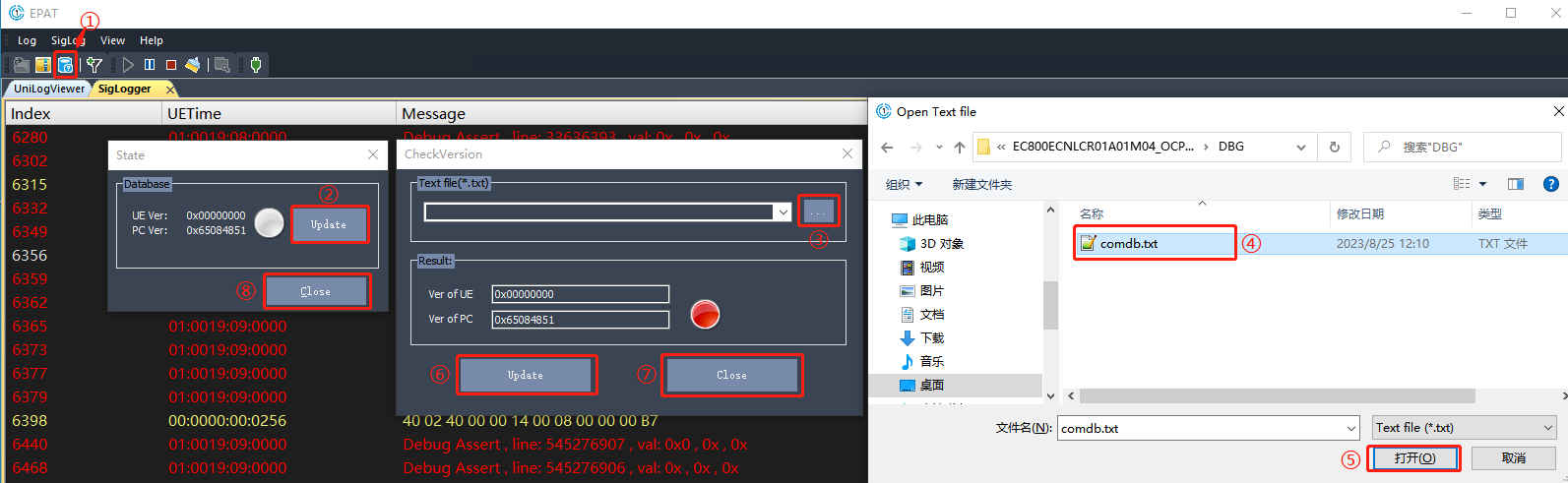
步骤4:重启设备并开始log抓取
DB文件匹配完成后,我们重启设备,EPAT工具会自动识别端口并开始抓取log。
步骤5:log文件保存
需要的log抓取完成后,点击工具栏的保存按钮,选择目录保存导出的log文件,确认后等待文件保存完成。默认保存的log是zip压缩文件。
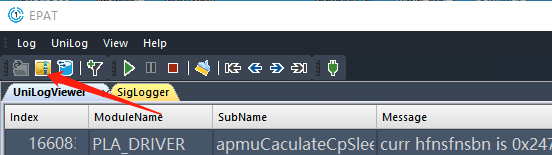
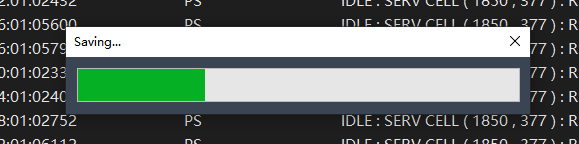
文件保存完成后,打开log保存目录,将对应的log压缩文件发送给我司FAE。
Dump文件导出
EPAT支持dump文件导出,当模组发生dump死机问题时,EPAT工具会自动抓取dump文件并导出。
步骤1:配置dump模式
模组在默认情况下,如果发生dump,会直接重启。这种情况下,无法导出dump文件。因此,我们需要在模组正常运行时,先发送AT指令来配置模组的dump模式,确保发生dump时不会自动重启。
下面是EIGEN平台模组配置dump模式,需要发送的AT指令:
AT+ECPCFG="faultAction",0
打开QPYcom工具,“COM Port”选择“Quectel USB AT Port”端口,点击“Open Port”,然后发送上面的AT指令:
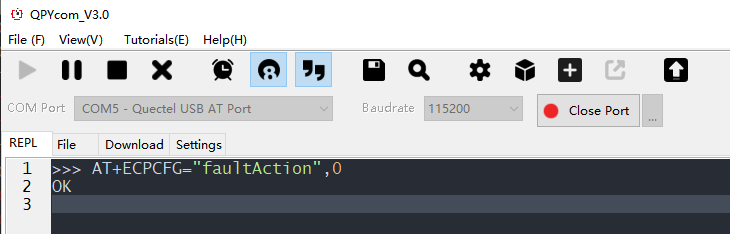
上述AT发送后立即生效,并且配置掉电保存。
步骤2:复现dump问题
按照步骤1发送相关AT指令后,就可以去复现相关的dump问题。
步骤3:dump文件保存
当模组出现dump问题时,EPAT工具会自动检测并开始dump文件的导出。dump文件导出完成时,会弹出如下窗口,此时dump文件已经导出并保存到计算机本地,默认保存在工具根目录下的Bin\RamDump目录中。用户可以直接点击图中①处的按钮关闭“RamDump”窗口。
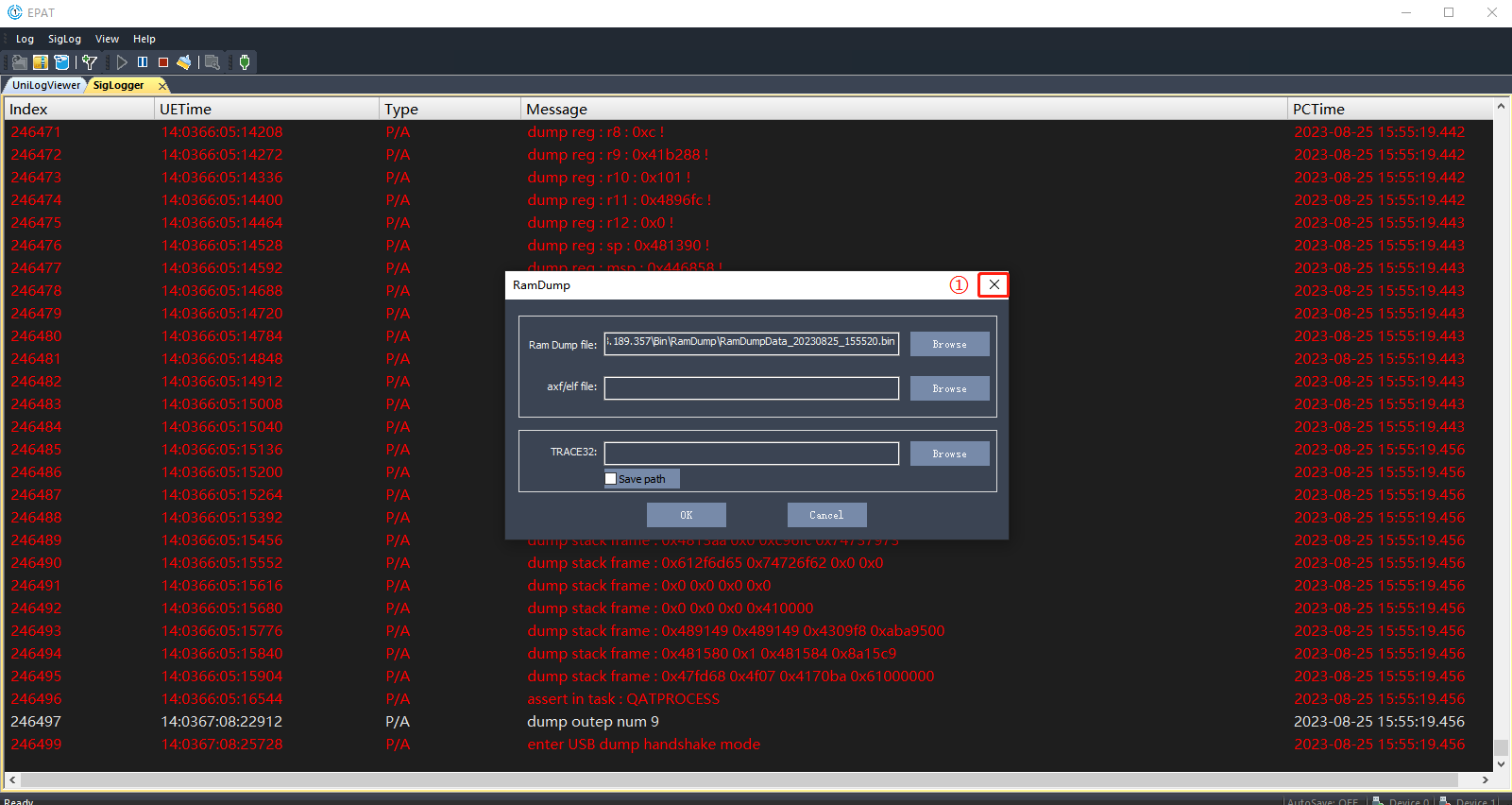
进入到EPAT工具根目录下的Bin\RamDump目录,即可看到dump文件。将该文件打包压缩后发送给我司FAE即可。

Pcap文件导出
当用户需要导出pcap文件来分析MQTT/HTTP/HTTPS等网络问题时,可以按照如下步骤进行操作。
点击图中①处的“SigLogger”标签。
点击图中②处的暂停按钮。
点击菜单栏的“SigLog”选项,在弹出的下拉窗口中,选择“Export As pcap file”选项。
在弹出的窗口中,选择pcap文件保存目录并设置文件名,确认后即可导出pcap文件。
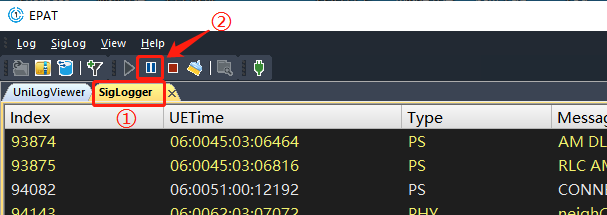

常见问题
问题1:使用EPAT工具连接模组后,为什么log输出窗口中看到的几乎都是一些十六进制的数据?
这是因为没有匹配DB文件导致的,此时输出的log信息大致如下,log是处于未解码的状态,需要匹配正确的DB文件才能看到明文log。